
Ang Microsoft Word mao ang labing kaila nga editor sa teksto, ug hapit matag tiggamit, kung wala sila nagtrabaho niini, siguradong nakadungog bahin sa kini nga programa. Susihon namon ang mga nag-unang gimbuhaton ug mga kapabilidad sa detalye sa kini nga artikulo.
Usa ka hugpong sa mga template alang sa dali nga pagproseso sa dokumento
Ang panugod panid sayon. Sa wala mao ang pagmugna sa usa ka bag-ong proyekto, ingon man ang pag-abli sa mga dokumento nga bag-o nga gi-edit. Sa tuo usa ka lista ang mga giandam nga mga template. Uban sa ilang tabang, mahimo dayon nga pilion sa gumagamit ang angay nga klase sa dokumento ug hingpit nga ipahiangay kini aron maangay sa imong mga panginahanglan. Niini: ipadayon, sulat, kard, imbitasyon ug daghan pa.
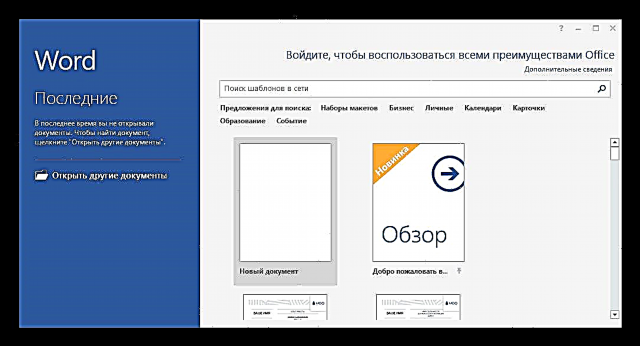
Lugar sa trabaho
Gi-type ang teksto sa usa ka puti nga sheet, nga hapit tanan nga mga wanang sa main window. Sa ubos mahimo nimo mabag-o ang sukod sa sheet o ang orientasyon niini. Kadaghanan sa mga himan nga nahimutang sa tumoy sa gitudlo nga mga tab, nga makatabang sa dali nga pagpangita sa gitinguha nga function, tungod kay sila tanan tanan gisunud.
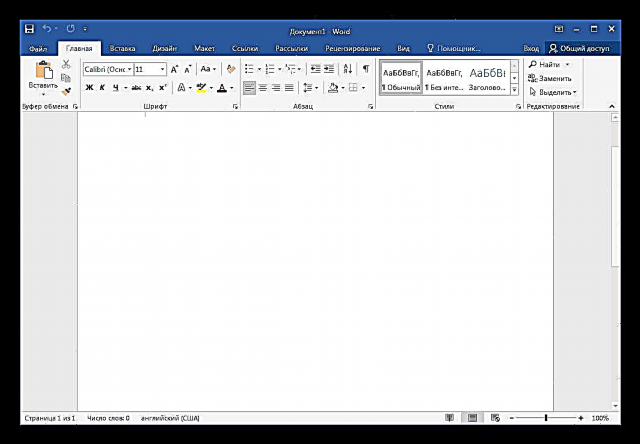
Setting sa font
Mahimo mag-type ang user sa teksto sa bisan unsang font nga gi-install sa computer. Dugang pa, adunay mga switch nga nagtino sa taas o sa ubos nga kaso, ang mga numero sa ilawom sa mga letra nagbag-o sa parehas nga paagi, nga sa kasagaran gikinahanglan alang sa mga pormula sa matematika, piho nga mga ngalan. Ang mga pagbag-o sa kolor ug mga kapilian sa estilo anaa, pananglitan, maisugon, italic, o pag-underline.
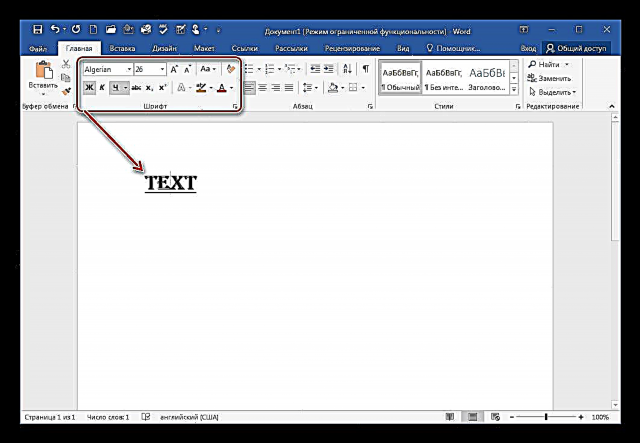
Ang pagbalhin sa dugang nga mga setting sa font gihimo pinaagi sa parehas nga seksyon, pinaagi sa pag-klik sa udyong sa tuo sa "Font". Gibuksan ang usa ka bag-ong bintana, diin ang inter-character interval, offset, scale gipili ug ang mga karakter sa OpenType gi-configure.
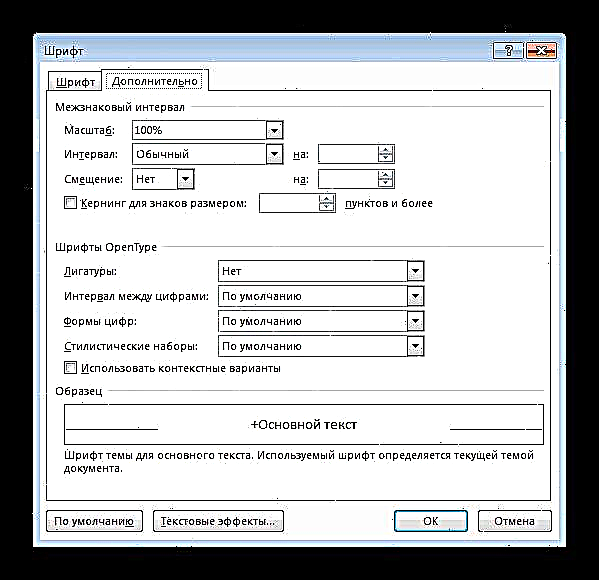
Mga himan sa pag-format sa paragrap
Ang lainlaing lahi sa mga dokumento nanginahanglan magkalainlain nga pagtukod sa parapo. Mahimo ka makapili usa ka kapilian alang sa lokasyon sa teksto, ug sa umaabot nga programa ang awtomatikong i-apply kini nga mga setting. Ang paghimo sa mga lamesa, mga marker ug pag-ihap magamit usab dinhi. Aron mahimo ang mga komplikado nga aksyon sa markup, gamita ang function "Ipakita ang tanan nga mga karakter".
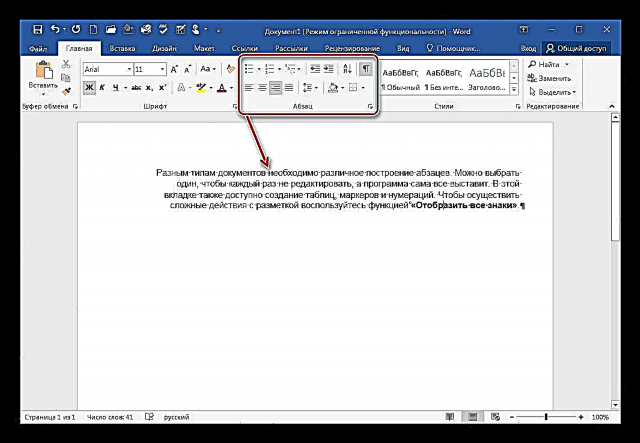
Handa nga mga estilo nga gihimo alang sa mga subtitle
Ang pag-highlight, mga ulohan ug uban pang mga estilo gipili sa gipahinungod nga menu. Adunay ubay-ubay nga kapilian alang sa matag matang, nga makatabang sa pagporma sa tipo sa dokumento, ingon man usab sa paghimo sa manual pinaagi sa usa ka espesyal nga bintana.
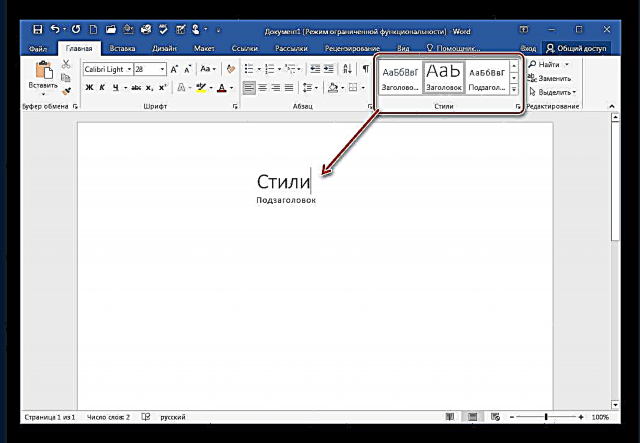
Ipasok ang mga butang sa teksto
Magbalhin kita sa lain nga tab, diin mahimo nimong isulud ang lainlaing mga elemento sa usa ka dokumento, mga imahe, mga porma, video o mga lamesa. Palihug hinumdomi nga kung ikaw adunay koneksyon sa Internet, mahimo ka maka-upload sa usa ka litrato gikan didto ug ipapilit kini sa usa ka sheet, parehas nga magamit sa mga video.
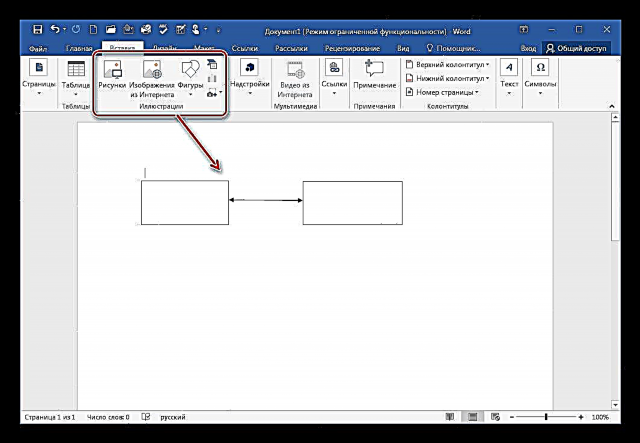
Angayan nga hatagan og pagtagad ang mga nota. Pagpili usa ka piho nga seksyon sa teksto pinaagi sa paghupot sa wala nga mouse button ug pag-klik sa Isulud ang Mubo nga sulat. Ang ingon nga function mahimong mapuslanon alang sa pagpakita sa bisan unsang kasayuran o pagpasabut sa linya - kini mapuslanon kung ang dokumento ibalhin sa lain nga tiggamit.
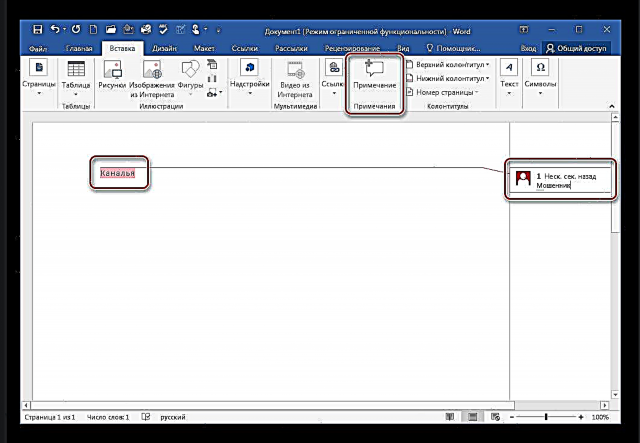
Pagpili sa tema sa laraw ug dokumento
Ang labi ka malapad nga pagpahiangay sa mga estilo, kolor ug mga font ania dinhi. Dugang pa, mahimo nimong idugang ang mga epekto, pag-adjust sa kolor sa panid ug mga utlanan. Hatagi'g pagtagad ang gitukod nga mga hilisgutan - makatabang kini kanimo nga makapanguha dayon usa ka dokumento sa usa sa gisugyot nga mga kapilian.
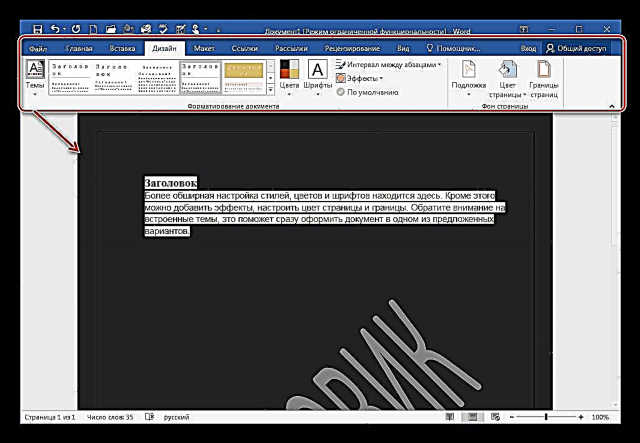
Pag-usab sa Layout
Gamita kini nga tab aron ipakita ang mga utlanan, panid sa pahina, o paglansad. I-configure lang kini kausa, ug kini nga mga parameter magamit sa tanan nga mga sheet sa proyekto. Aron makakuha dugang nga mga kapilian sa pag-edit, kinahanglan nimo nga ablihan ang usa ka piho nga elemento, pagkahuman makita ang usa ka bag-ong bintana nga makita ang tanan nga mga butang.
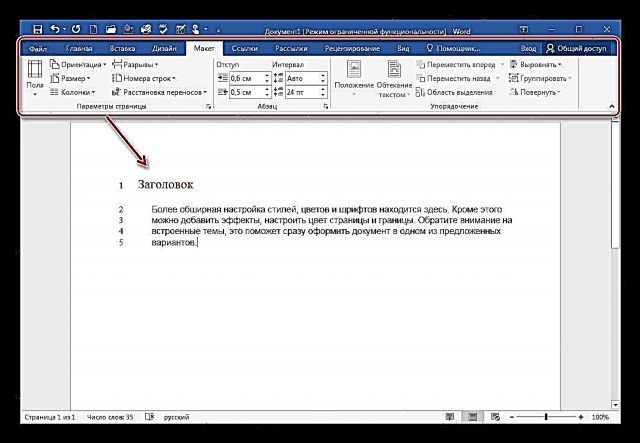
Pagdugang mga link nga adunay dugang nga kasayuran
Gikan dinhi, gidugang ang mga talaan sa sulud, mga footnote, bibliograpiya, mga titulo ug indeks sa hilisgutan. Salamat sa kini nga mga function, ang pag-andam sa mga abstract ug uban pang susama nga mga dokumento mas paspas.
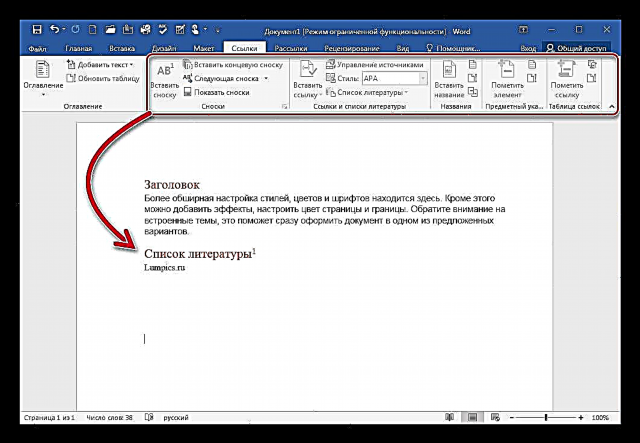
Daghang pagpadala sa usa ka dokumento
Gitugotan ka sa pulong nga maghimo usa ka kopya sa usa ka file ug ipanghatag kini sa daghang mga tiggamit. Ilabi na alang niini, gipakita ang usa ka gilain nga tab. Ikaw mismo ang naghingalan sa mga nakadawat gamit ang naglungtad nga lista, o nagpili gikan sa mga kontak sa Outlook.

Nahiangay nga dali nga Access Toolbar
Kung kanunay ka nga mogamit pipila ka mga gimbuhaton, makatarunganon nga dad-on kini sa kini nga panel aron kini kanunay makita. Sa mga setting sa ingon nga mga mando adunay daghang mga dose, kinahanglan nimo nga pilion ang kinahanglanon ug idugang.

Ang tanan nga gipabalhin nga mga mando gipakita sa tumoy sa main window, nga nagtugot kanimo dayon nga gamiton ang usa sa mga niini. Dugang pa, ayaw kalimti nga adunay lainlaing usab nga mga shortcut sa keyboard, kini ipakita kung mag-hover ka sa usa ka piho nga elemento.

Pag-save sa file
Usahay, ang kuryente gipatay sa wala damha o ang computer nag-freeze. Sa kini nga kaso, mahimo ka mawad-an sa dili-na-save nga na-type nga teksto. Aron mapugngan kini nga mahitabo, gamita ang espesyal nga function, salamat kung diin ang dokumento awtomatikong maluwas matag panahon. Gi-configure sa gumagamit kini nga panahon ug gipili ang usa ka lokasyon nga i-save.
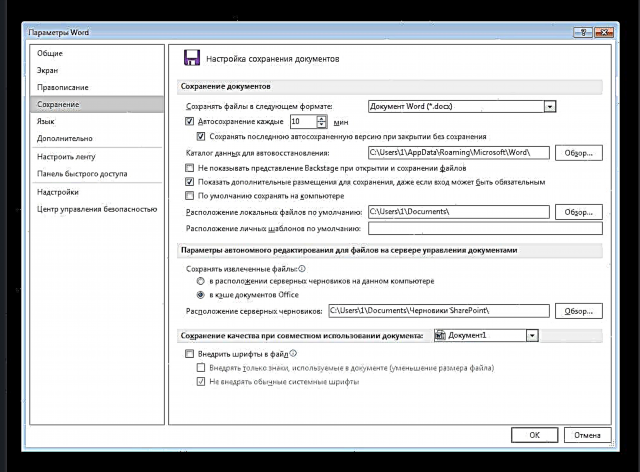
Pag-navigate sa dokumento
Gamita kini nga himan aron makapangita sa usa ka dokumento. Ang mga ulohan ug panid gipakita dinhi, ug ang linya sa tumoy nagtugot kanimo nga makit-an ang bisan unsang tipik, makatabang usab kini kung kinahanglan nimo nga makit-an ang usa ka litrato o video.
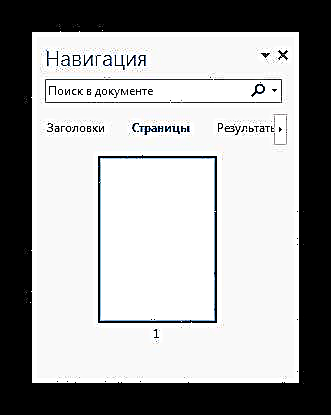
Pagrekord sa Macro
Aron dili mabuhat ang parehas nga proseso sa daghang mga higayon, mahimo nimong i-configure ang macro. Ang kini nga function makatabang sa paghiusa sa daghang mga aksyon ngadto sa usa, ug dayon ilunsad kini gamit ang mainit nga mga yawe o usa ka butones sa dali nga pag-access panel. Ang usa ka macro gitipig alang sa tanan nga mga dokumento pinaagi sa organizer.
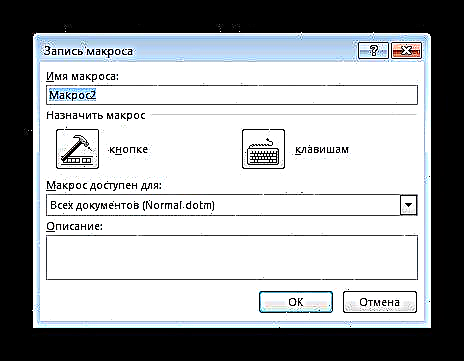
Mga bentaha
- Ang programa hingpit sa Russian;
- Nagsuporta sa daghang mga sinultian nga pag-input;
- Yano ug sayon nga interface;
- Daghang mapuslanon nga mga gamit ug mga himan ang magamit.
Mga Kakulangan
- Ang programa gipang-apod-apod sa usa ka bayad.
Himua ang stock sa Microsoft Word, usa ka maayo kaayo nga editor sa teksto nga gi-install sa usa ka computer sa milyon-milyon nga mga tiggamit sa tibuuk kalibutan, nga nagpaila sa kasayon ug kalidad niini. Bisan ang usa ka bag-ong user dali ug dali nga makabisado sa kini nga programa.
Pag-download sa usa ka bersyon sa pagsulay sa Microsoft Word
Pag-download sa labing bag-ong bersyon sa programa gikan sa opisyal nga site
I-rate ang programa:
Susama nga mga programa ug artikulo:
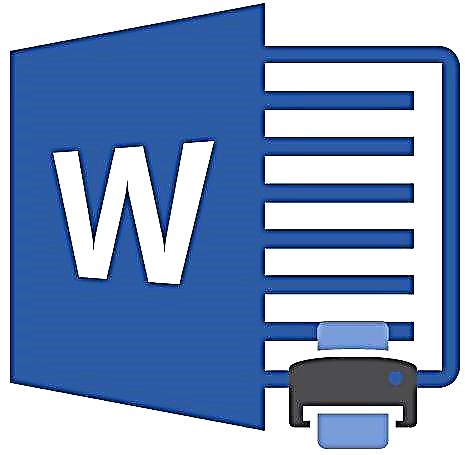 Ang mga dokumento sa pag-print sa Microsoft Word
Ang mga dokumento sa pag-print sa Microsoft Word 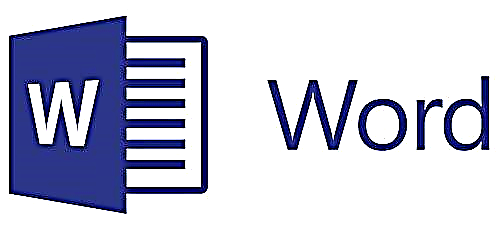 Paghimo usa ka header sa usa ka dokumento sa Microsoft Word
Paghimo usa ka header sa usa ka dokumento sa Microsoft Word 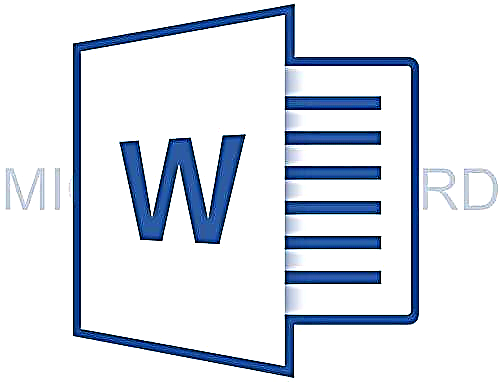 Giunsa ang pagtangtang sa usa ka watermark sa Microsoft Word
Giunsa ang pagtangtang sa usa ka watermark sa Microsoft Word 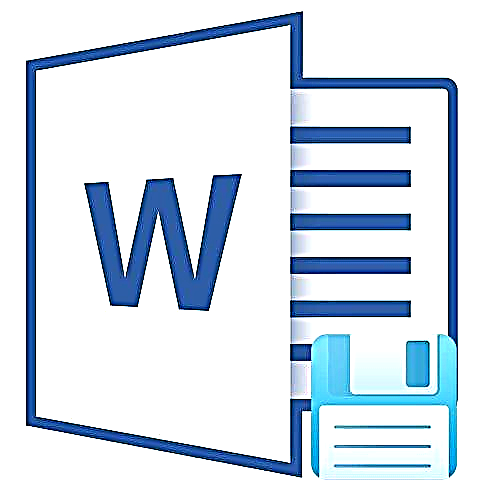 Ang tampok nga auto save nga dokumento sa Microsoft Word
Ang tampok nga auto save nga dokumento sa Microsoft WordIpakigbahin ang artikulo sa mga social network:











